Om rabatkoder
I denne artikel:
Du finder rabatkoder under Produkter > Rabatkuponer. Klik på "Opret rabatkode" for at oprette en ny kode. Bemærk: Det er først når du har oprettet en rabatkode og gemt dine ændringer, at alle valgmuligheder vises på siden. Start med at sætte en titel, rabat og indstil om værdien skal beregnes som procent eller valuta:
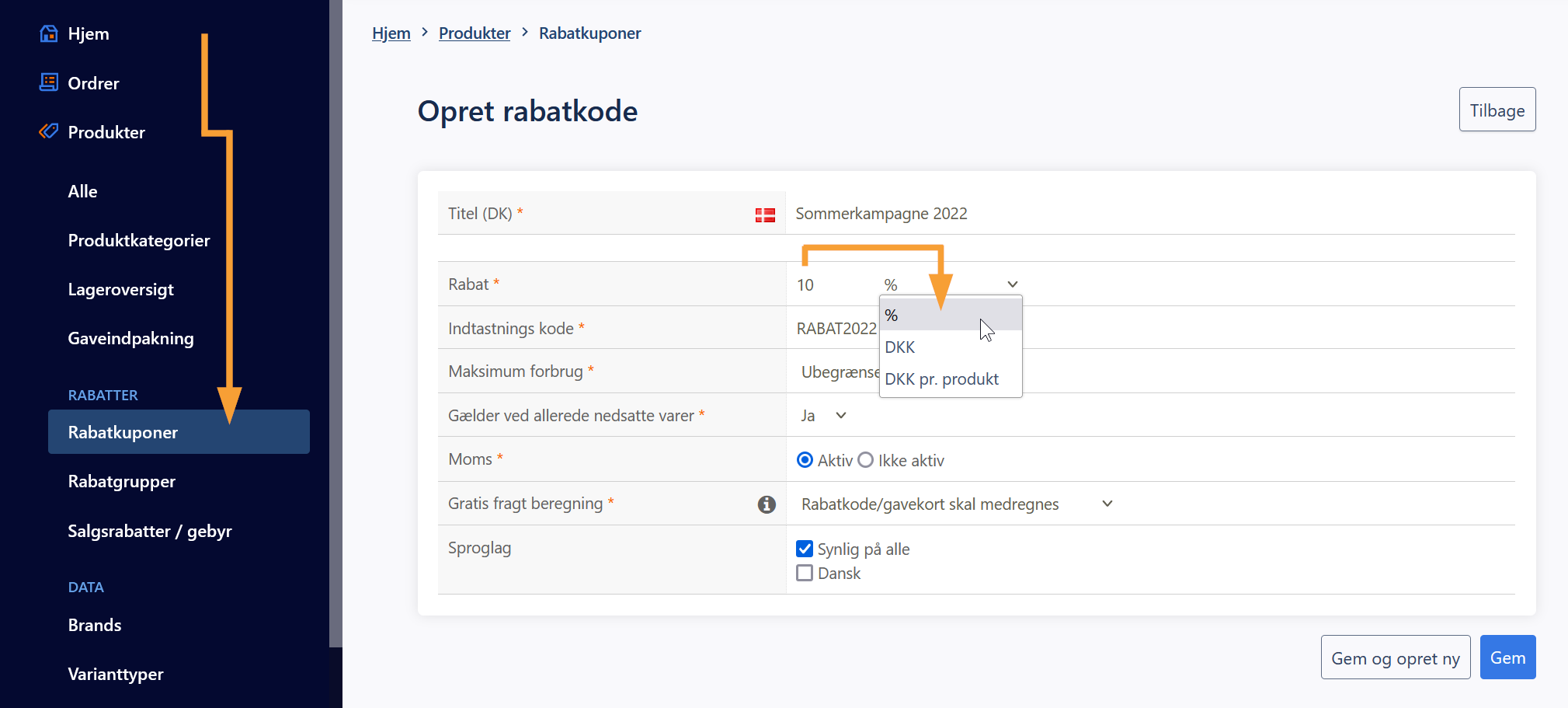
Når du har gemt dine ændringer, får du vist følgende muligheder:
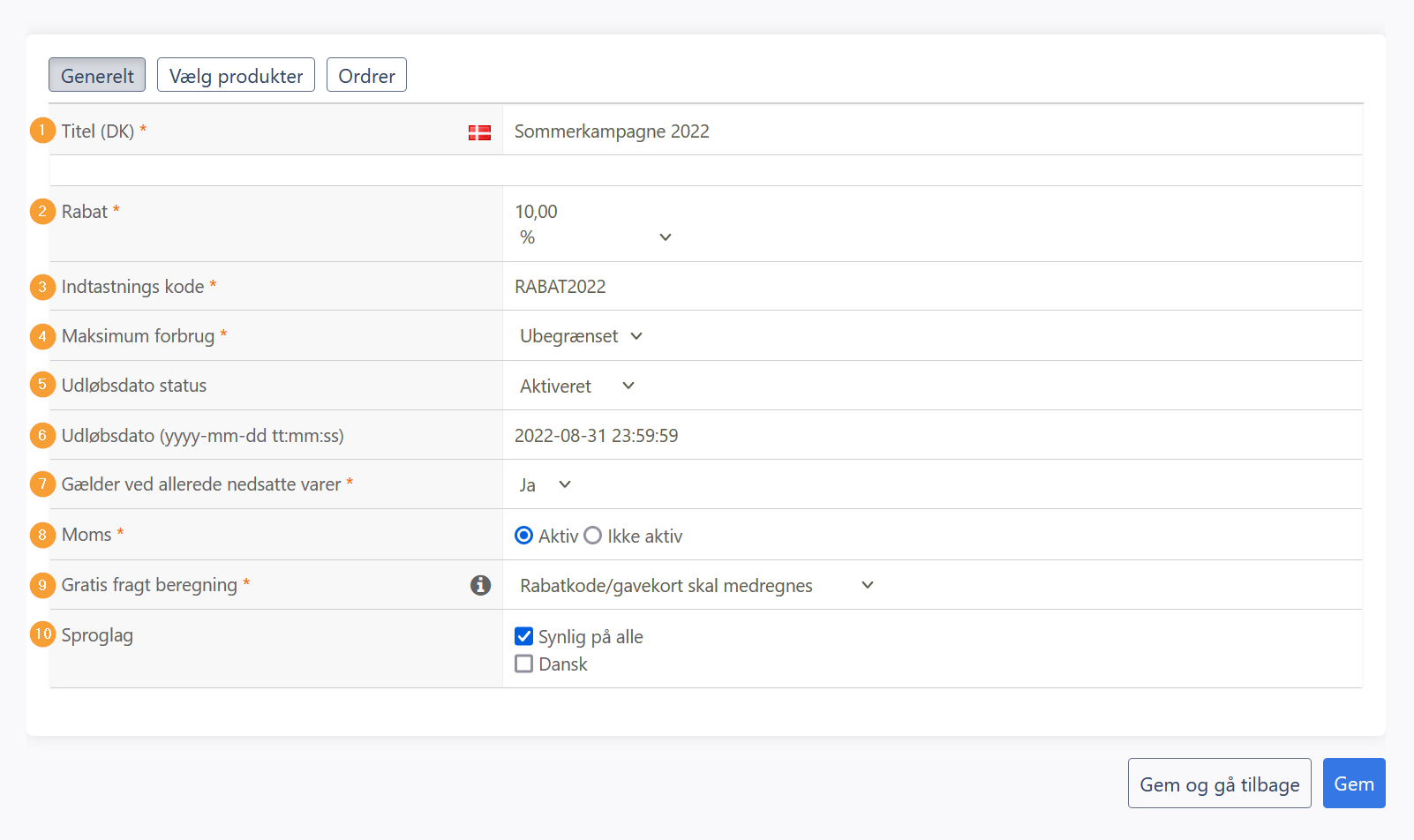
- Titel: Her angiver du titlen på rabatkoden (til internt brug)
- Rabat: Her indtastes den rabat som skal være gældende for rabatkoden. Vælg om rabatten skal være i procent eller valuta, f.eks. 10% eller 100 DKK. Vælges "DKK pr. produkt" vil rabatten gælde for hvert enkelt produkt i indkøbskurven, og ikke ordretotalen.
- Indtastningskode: Her kan du indtaste den kode som skal udløse rabatten. Bemærk: Der gøres forskel på store og små bogstaver ved indløsning.
- Maksimum forbrug: Her kan du skrive hvor mange gange koden kan benyttes. Er koden udstedt som rabatkode, vil den gælde alle kunder der benytter den. Ved et maksimum på f.eks. 10, vil kun de første 10 kunder få rabatten. Er koden udstedt på et gavekort, tilknyttet en ordre, vil forbruget gælde den enkelte kunde.
- Udløbsdato status: Her kan du aktivere eller deaktivere udløbsdato
- Udløbsdato (yyyy-mm-dd tt:mm:ss): Her sættes udløbsdato, f.eks. 2022-08-31 23:59:59
- Gælder ved allerede nedsatte varer: Skal koden også gælde allerede nedsatte varer?
- Moms: Skal der medregnes moms på rabatkoden? Bemærk: Hvis en rabatkode sælges som f.eks. gavekort, skal du være opmærksom på særlige regler for moms på gavekort. Du kan læse mere om dette her
- Gratis fragt beregning: Skal rabatkoden indgå i beregningen af gratis fragt? Hvis slået til, vil aktivering af gratis fragt blive beregnet ud fra ordretotalen med rabat.
- Sproglag: Her kan du begrænse rabatkoden til et eller flere sproglag
De tre knapper over indholdet fungerer som faneblade, og vises først når en rabatkode er oprettet:
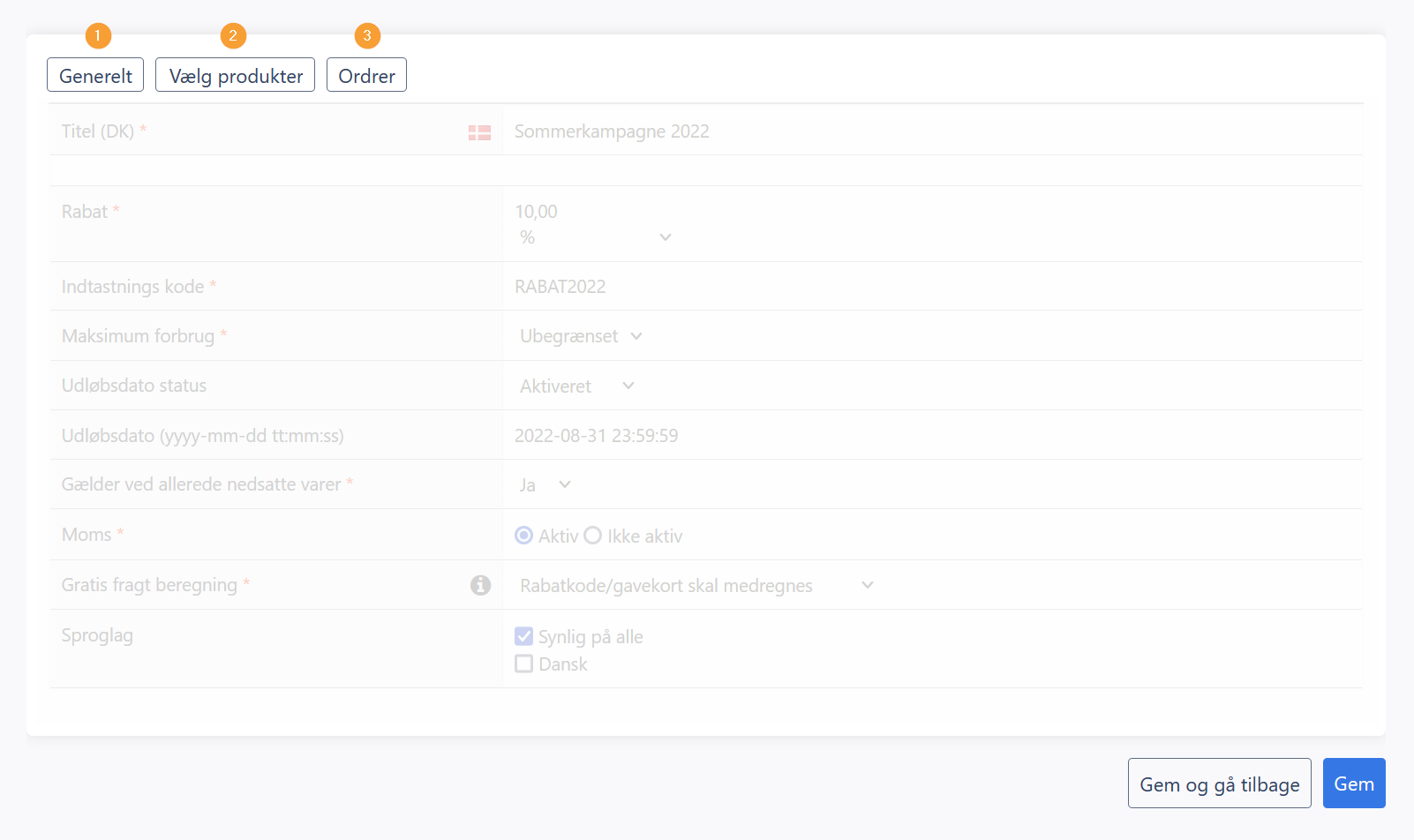
- Generelt: Her opsætter du rabatkoden som gennemgået herover
- Vælg produkter: Her kan du vælge hvilke produkter rabatkoden skal omfatte. Hvis du ikke vælger nogen produkter, vil koden gælde for alle produkter i shoppen. Det er muligt at tilføje og fjerne flere produkter på samme tid via knapperne i oversigten. Søgning og filtrering af visningen er bundet sammen med knapperne således, at du kan tilføje det ønskede resultat, f.eks. en bestemt produktkategori mv.:
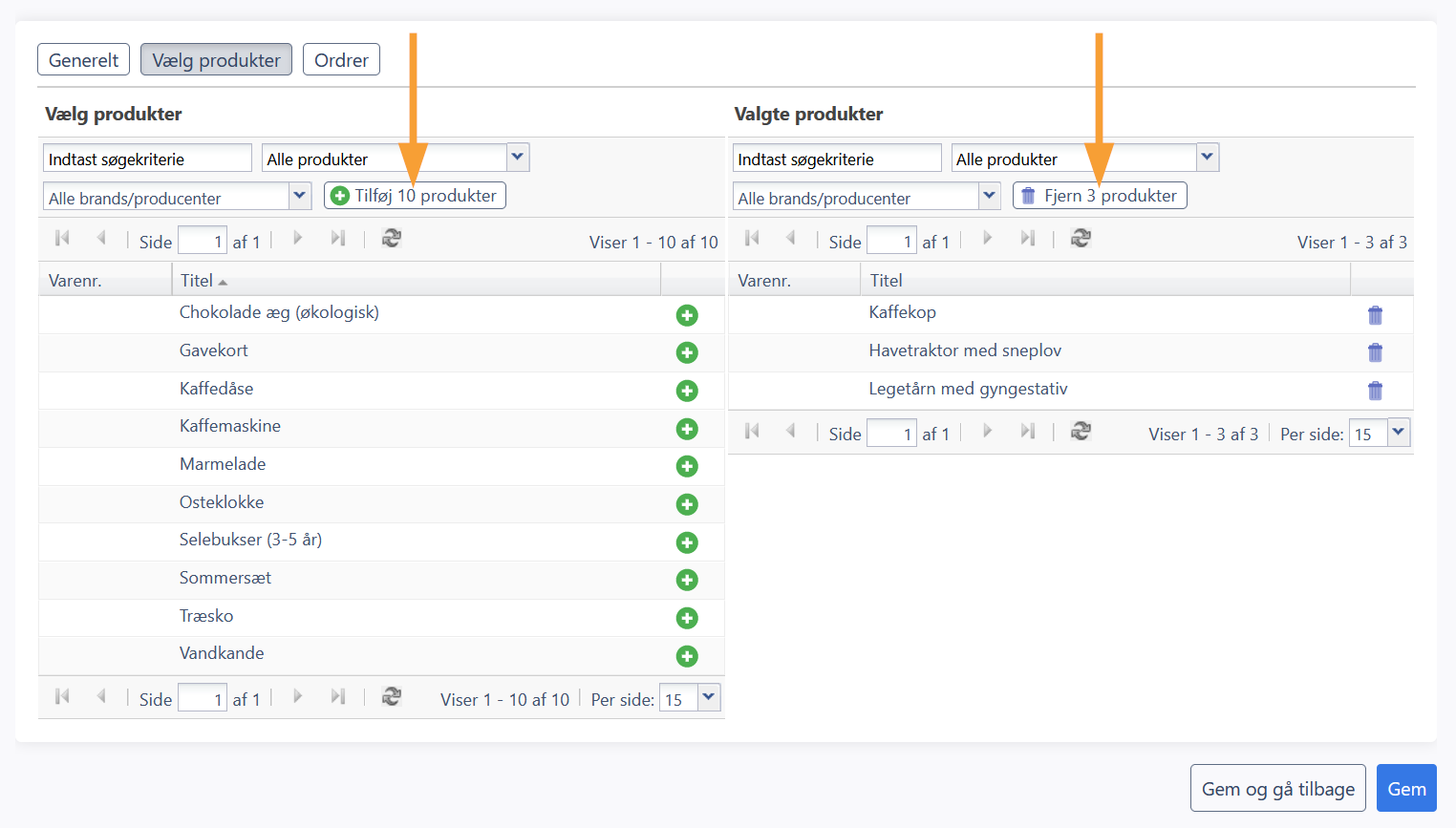
TIP: Du kan fjerne alle produkter fra højre kolonne med et enkelt klik, dog skal du sørge for at rydde dit søgeresultat og filtrering, hvis du ønsker at rydde alle produkter i listen. Det skal igen nævnes at hvis du ikke vælger nogen produkter, vil koden gælde for alle produkter i shoppen. Du vil derfor skulle deaktivere rabatten hvis du ønsker at fjerne den helt. - Ordrer: Her kan du efterfølgende se hvilke ordrer din rabatkode benyttes på
Bemærk at rabatkoder og gavekort grundlæggende er det samme, det er en kode der skal indtastes i shoppen, som er relateret til et tilgodehavende eller en rabat. Forskellen er, at gavekort kan købes som et produkt (det fysiske eller elektroniske gavekort) med en tilhørende rabatkode som man enten opretter selv eller lader shoppen oprette automatisk (læs mere om gavekort her).
Du kan læse mere om hvordan man indløser og administrerer rabatkoder i denne artikel.
Nyttige links
- Udsalg, tilbud og rabatter - Black Week tema-artikel
- Hvordan opretter jeg gavekort?
- Hvordan opretter jeg rabatkoder?
- Rabatkoder og gavekort
- Moms på gavekort
- Rabatgrupper
- Salgsrabat og gebyr
